- შეცდომა 0x800705aa შეიძლება წარმოიშვას Windows Update-ის დაზიანებული კომპონენტებისა და სისტემის ფაილების, მყარ დისკზე შეზღუდული სივრცისა და დროის არასწორი პარამეტრების გამო.
- როდესაც Windows ვერ აყენებს განახლებებს, შეიძლება დაგჭირდეთ Windows Update კომპონენტების შეკეთება ან გადატვირთვა.
- დროისა და თარიღის პარამეტრების შესწორებამ შესაძლოა უმოკლეს დროში გამოასწოროს შეცდომა 0x800705aa.
- ორივე Windows 11 და 10 შეიცავს ჩაშენებულ ინსტრუმენტებს და პრობლემების მოგვარების ინსტრუმენტებს, რომლებსაც შეუძლიათ ამ პრობლემის გადაჭრა.
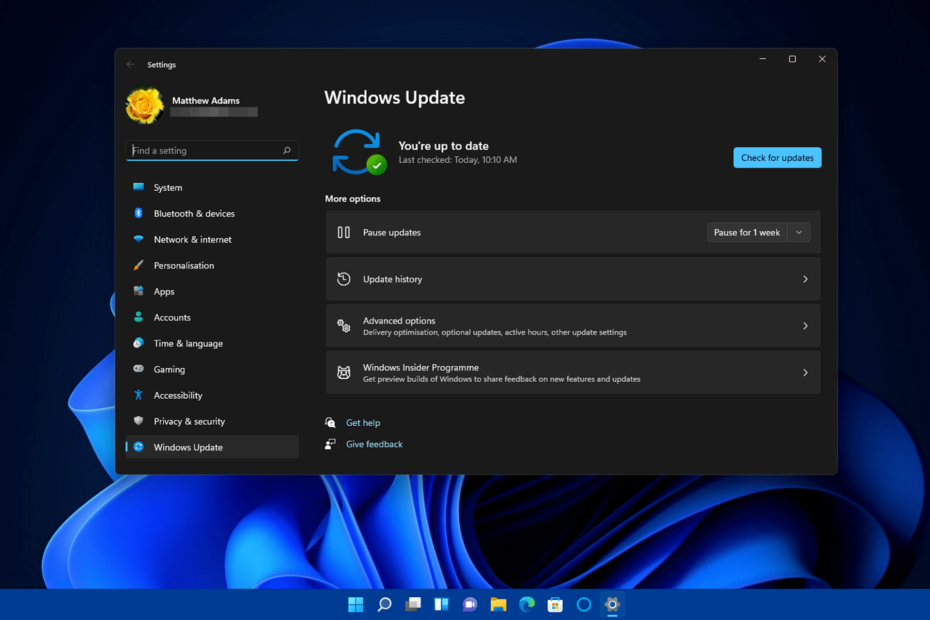
Xდააინსტალირეთ ჩამოტვირთვის ფაილზე დაწკაპუნებით
ეს პროგრამული უზრუნველყოფა გამოასწორებს კომპიუტერის გავრცელებულ შეცდომებს, დაგიცავს ფაილის დაკარგვისგან, მავნე პროგრამებისგან, ტექნიკის უკმარისობისგან და ოპტიმიზებს თქვენს კომპიუტერს მაქსიმალური მუშაობისთვის. მოაგვარეთ კომპიუტერის პრობლემები და წაშალეთ ვირუსები ახლა 3 მარტივი ნაბიჯით:
- ჩამოტვირთეთ Restoro PC Repair Tool რომელიც მოყვება დაპატენტებულ ტექნოლოგიებს (ხელმისაწვდომია პატენტი აქ).
- დააწკაპუნეთ სკანირების დაწყება იპოვონ Windows-ის პრობლემები, რამაც შეიძლება გამოიწვიოს კომპიუტერის პრობლემები.
- დააწკაპუნეთ შეკეთება ყველა პრობლემების გადასაჭრელად, რომლებიც გავლენას ახდენს თქვენი კომპიუტერის უსაფრთხოებასა და შესრულებაზე
- Restoro ჩამოტვირთულია 0 მკითხველი ამ თვეში.
შეცდომა 0x800705aa არის Windows-ის განახლების არც თუ ისე იშვიათი პრობლემა. თუმცა, მრავალმა მომხმარებელმა გამოაქვეყნა Microsoft-ის ფორუმზე 0x800705aa შეცდომის შესახებ. ეს პრობლემა შეიძლება წარმოიშვას Windows 11 და Windows 10 ოპერაციულ სისტემებში.
0x800705aa შეცდომა შეიძლება წარმოიშვას როგორც კუმულაციური (პაჩი), ასევე build (ფუნქციური) Windows განახლებისთვის. როდესაც ეს მოხდება, მომხმარებლები ხედავენ ინსტალაციის შეცდომის შეტყობინებას 0x800705aa კოდებით პარამეტრებში. ვინდოუსის განახლება ჩანართი, როგორც პირდაპირ ქვემოთ:
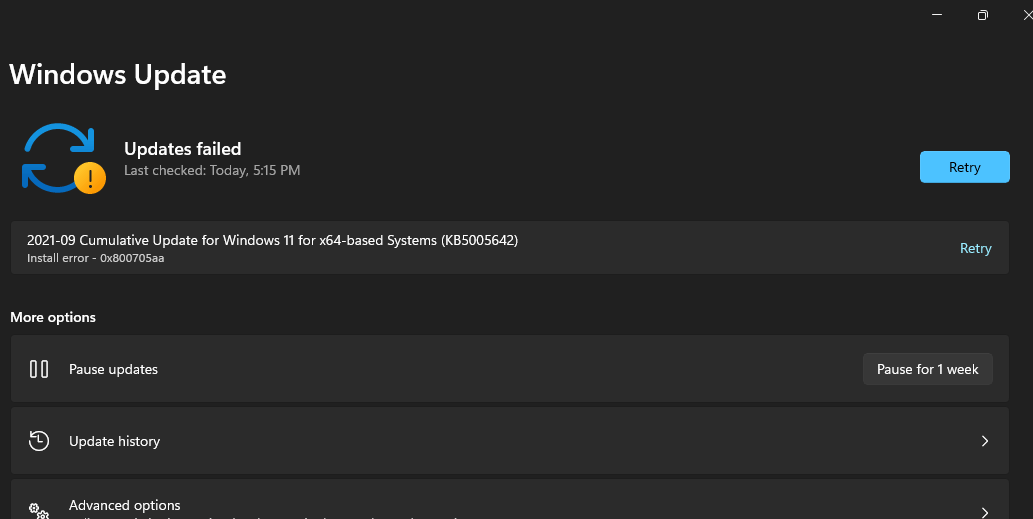
შესაბამისად, Windows Update სერვისი არ ჩამოტვირთავს და დააინსტალირებს განახლებებს შეცდომის გამო 0x800705aa. თუმცა, თქვენ შეგიძლიათ მისი მოგვარება ქვემოთ მოცემული პოტენციური გამოსწორებით, მაგრამ არა მანამ, სანამ გაიგებთ უფრო მეტს რეალური მიზეზების შესახებ.
რა არის 0x800705aa შეცდომის მიზეზები?
ამ შეცდომის მიზეზები ძალიან ჰგავს Windows-ის განახლების მრავალი სხვა პრობლემის გამომწვევ მიზეზებს. ეს არის რამდენიმე უფრო სავარაუდო ასპექტი, რომელიც უნდა გახსოვდეთ:
- დროისა და თარიღის არასწორი პარამეტრები: Windows-ის განახლების პრობლემები შეიძლება წარმოიშვას, რადგან დროისა და თარიღის პარამეტრები კონფიგურირებულია პირდაპირ მომხმარებლის კომპიუტერებზე
- დაზიანებულია სისტემის ფაილები: შეცდომა 0x800705aa შეიძლება გამოწვეული იყოს სისტემის დაზიანებული ფაილებით
- გატეხილი Windows Update კომპონენტი: ეს პრობლემა შეიძლება წარმოიშვას Windows Update-ის დაზიანებული კომპონენტების გამო
- კონფლიქტური პროგრამები: პროგრამული უზრუნველყოფის კონფლიქტები კიდევ ერთი პოტენციური ფაქტორია 0x800705aa შეცდომის უკან
- შეზღუდული ადგილი მყარ დისკზე: ეს პრობლემა ასევე შეიძლება წარმოიშვას იმის გამო, რომ თქვენი კომპიუტერის მყარ დისკს მცირე ადგილი აქვს დარჩენილი
ვინაიდან 0x800705aa შეცდომის მიღმა არის სხვადასხვა პოტენციური მიზეზი, არსებობს მრავალი შესაძლო გამოსწორება. დაუყოვნებლივ გადაჭრით, სცადეთ ამ პოტენციური რეზოლუციების გამოყენება.
როგორ გამოვასწორო შეცდომა 0x800705aa Windows 11-ში?
1. დროისა და თარიღის სწორი პარამეტრები Windows-ში
- დააწკაპუნეთ მარჯვენა ღილაკით საათი დავალების პანელზე და აირჩიეთ დაარეგულირეთ თარიღი და დრო.
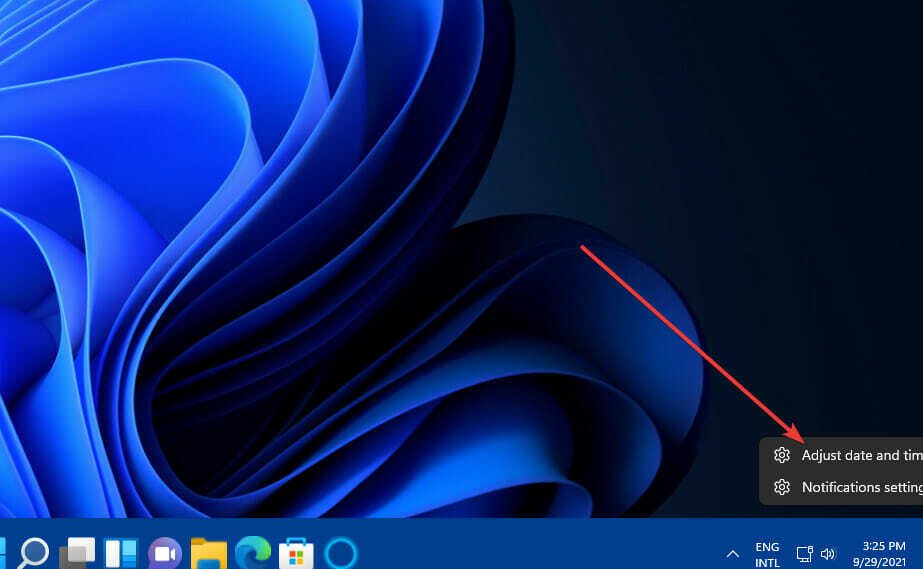
- ჩართეთ დააყენეთ დრო ავტომატურად ვარიანტი, თუ ის გამორთულია.

- დააწკაპუნეთ დააყენეთ დროის სარტყელი ავტომატურად რომ ჩართოთ ეს ვარიანტი.
ᲨᲔᲜᲘᲨᲕᲜᲐ
თუ თქვენი კომპიუტერის საათის დრო იცვლება დროის პარამეტრების შესწორების შემდეგ, თქვენს დესკტოპს ან ლეპტოპს შესაძლოა ახალი CMOS ბატარეა დასჭირდეს.
2. გაუშვით Windows Update troubleshooter
- პირველი, დააჭირეთ დაწყება ღილაკი თქვენს დავალების პანელზე.
- დააწკაპუნეთ პარამეტრები ზე დაწყება მენიუ.
- აირჩიეთ პრობლემების მოგვარება ზე სისტემა ჩანართი.
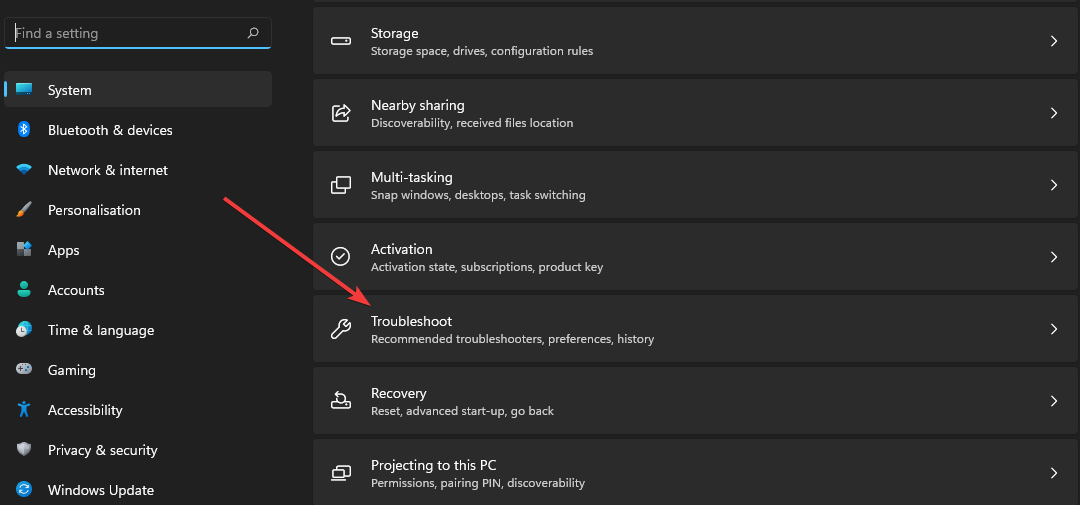
- დააწკაპუნეთ სხვა პრობლემების მსროლელები in პარამეტრები.
- დააჭირეთ გაიქეცი ღილაკი ამისთვის Windows Store აპები პრობლემების გადამჭრელი ჩამოთვლილია იქ.
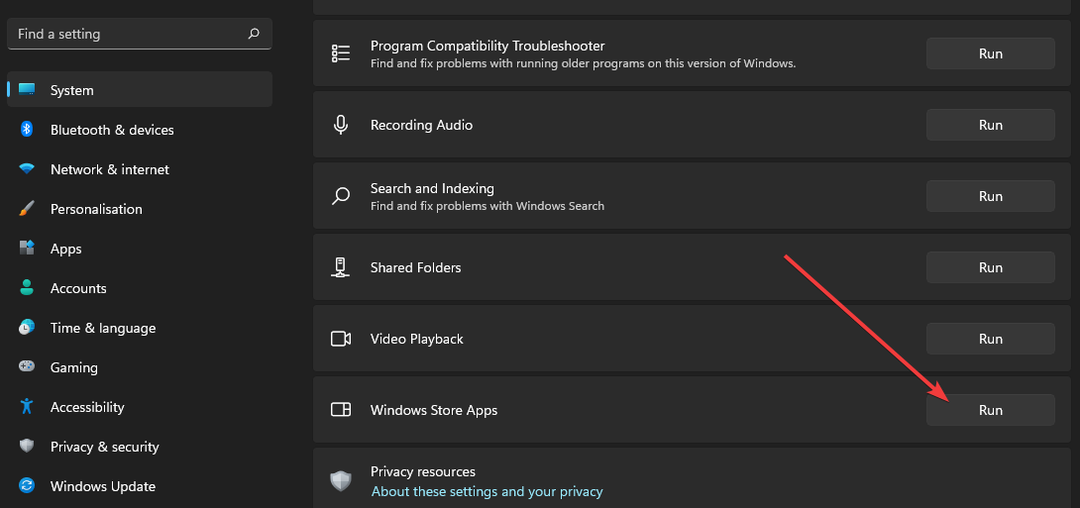
- ამის შემდეგ, დაელოდეთ პრობლემის აღმოფხვრას, რათა აღმოაჩინოს, რატომ ვერ მოხერხდა Windows 11 განახლების ინსტალაცია. თუ ის რაიმე წინადადებას იძლევა, გამოიყენეთ შემოთავაზებული რეზოლუციები.
3. გაუშვით სისტემის ფაილების სკანირება
- დააჭირეთ გამადიდებელი შუშა ღილაკი Windows 11 დავალების პანელზე საძიებო პროგრამის გამოსატანად.
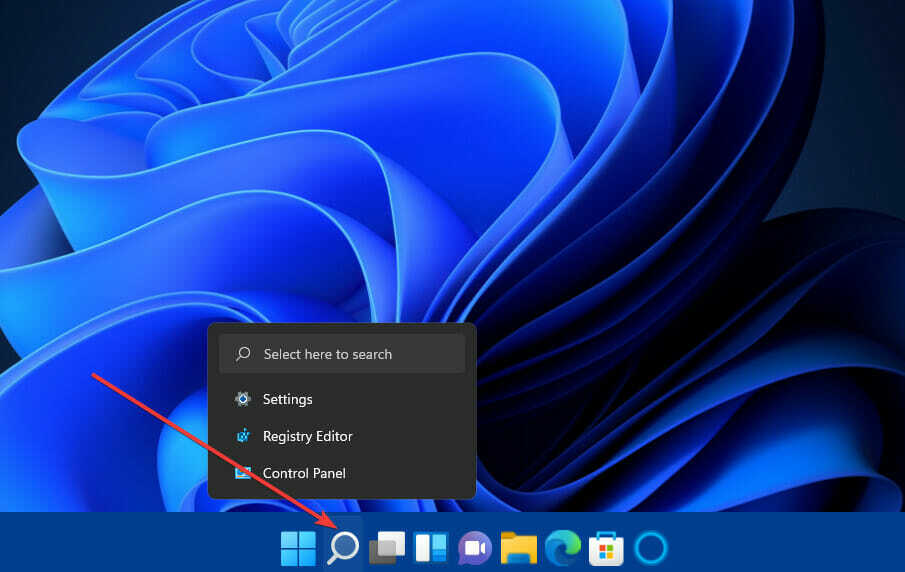
- ტიპი cmd საძიებო პროგრამის ველში.
- დააწკაპუნეთ ბრძანების ხაზის Ადმინისტრატორის სახელით გაშვება ვარიანტი საძიებო ინსტრუმენტში.
- შემდეგი, შეიყვანეთ ეს განლაგების გამოსახულების სერვისი ბრძანება და დარტყმა შედი:
DISM.exe /ონლაინ /Cleanup-image /Restorehealth - ამის შემდეგ, ჩაწერეთ ეს სისტემის ფაილების შემოწმება ბრძანება ფარგლებში Სწრაფიფანჯარა და დააჭირეთ Დაბრუნების:
sfc / scannow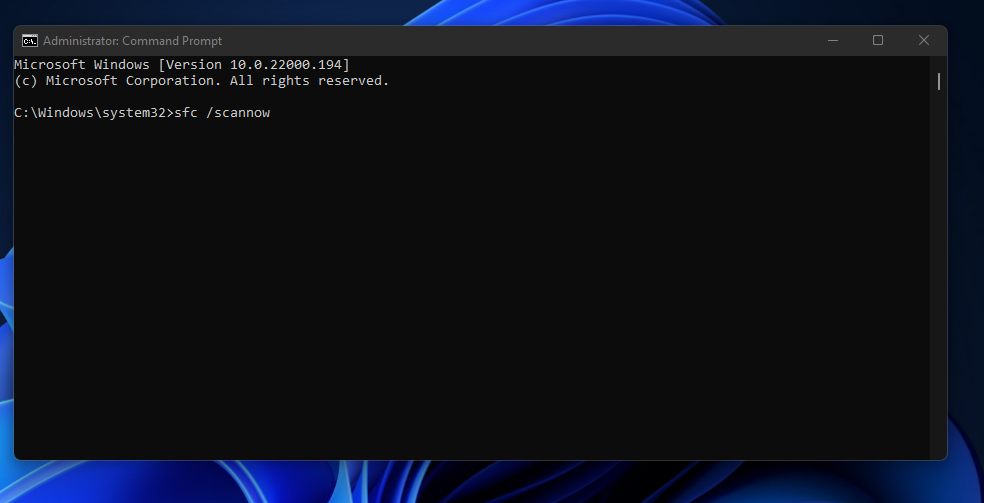
- დახურვამდე დაელოდეთ SFC სკანირების დასრულებას ბრძანების ხაზი.
4. გაათავისუფლეთ დისკის ადგილი
- Გააღე ძებნა ინსტრუმენტი Windows-ში მისი დავალების ზოლის ღილაკზე დაჭერით.
- ჩაწერეთ საკვანძო სიტყვა დისკის გასუფთავება საძიებო ტექსტის ველში.
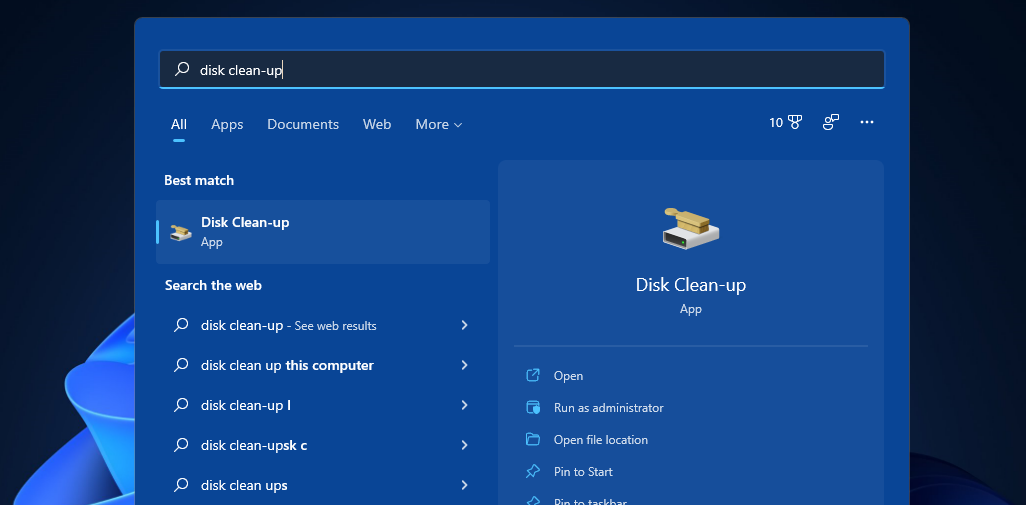
- აირჩიეთ დისკის გასუფთავება ინსტრუმენტი ახალი ფანჯრის გასახსნელად.
- ახლა აირჩიეთ ფაილის წაშლის რამდენიმე ვარიანტი დისკის გასუფთავება სასარგებლო. აირჩიეთ ყველა მათგანი საცავის სივრცის გასათავისუფლებლად.
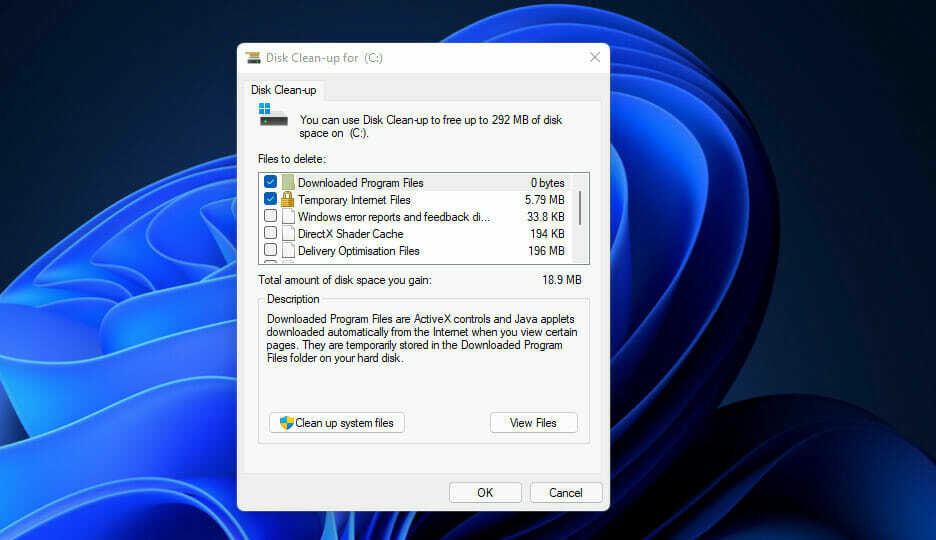
- დააჭირეთ კარგი ღილაკი.
- დააწკაპუნეთ Წაშალე ფაილები ღილაკი დასადასტურებლად.
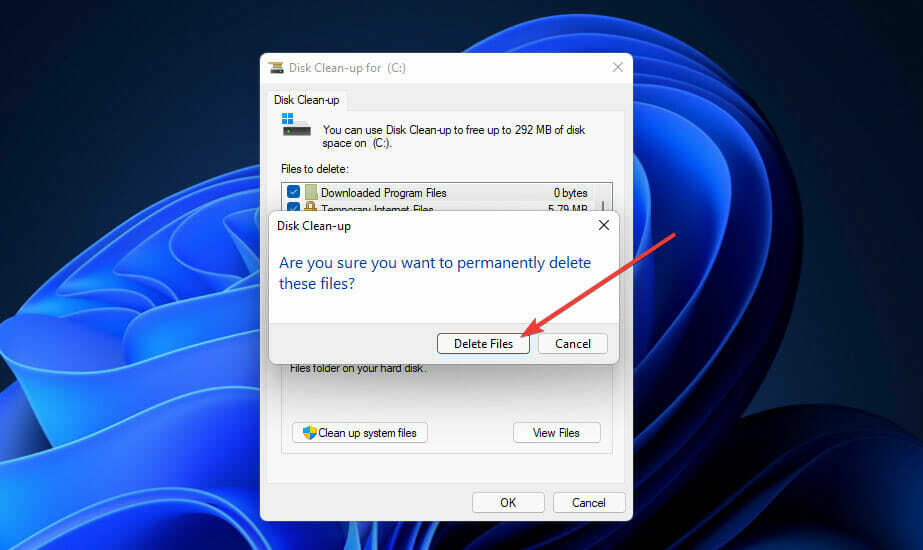
- თქვენ ასევე შეგიძლიათ გაასუფთავოთ მეტი თავისუფალი ადგილი დაწკაპუნებით გაასუფთავეთ სისტემის ფაილები ღილაკი. გაიმეორეთ ნაბიჯები მეოთხედან მეექვსამდე, რათა წაშალოთ ზედმეტი სისტემის ფაილები დისკის გასუფთავებით.
გარდა ამისა, მომხმარებლებს შეუძლიათ გაათავისუფლონ დისკის ადგილი Windows-ში მესამე მხარის სისტემის ტექნიკური პროგრამული უზრუნველყოფის საშუალებით, როგორიცაა CCleaner. ნუ მოგერიდებათ სცადოთ და დარწმუნებული იყავით, რომ ის იცავს თქვენს კონფიდენციალურობას და აჩქარებს თქვენს კომპიუტერს.
ᲨᲔᲜᲘᲨᲕᲜᲐ
5. Windows Update კომპონენტების შესწორება
- დააწკაპუნეთ მარჯვენა ღილაკით დაწყება და აირჩიეთ გაიქეცი აქსესუარის მალსახმობი.
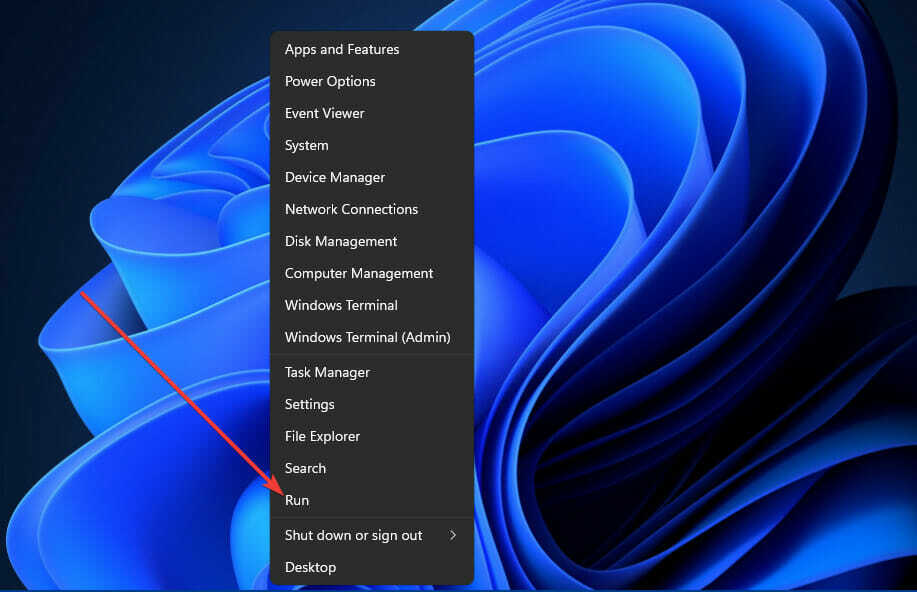
- გასახსნელად სერვისები ფანჯარაში, ჩაწერეთ ეს ბრძანება და დააჭირეთ შედი:
სერვისები.msc - შემდეგი, დააწკაპუნეთ მარჯვენა ღილაკით ფონური ინტელექტუალური გადაცემის სერვისი, კრიპტოგრაფიული სერვისები, და Windows Update სერვისები და აირჩიეთ მათი გაჩერდი პარამეტრები.
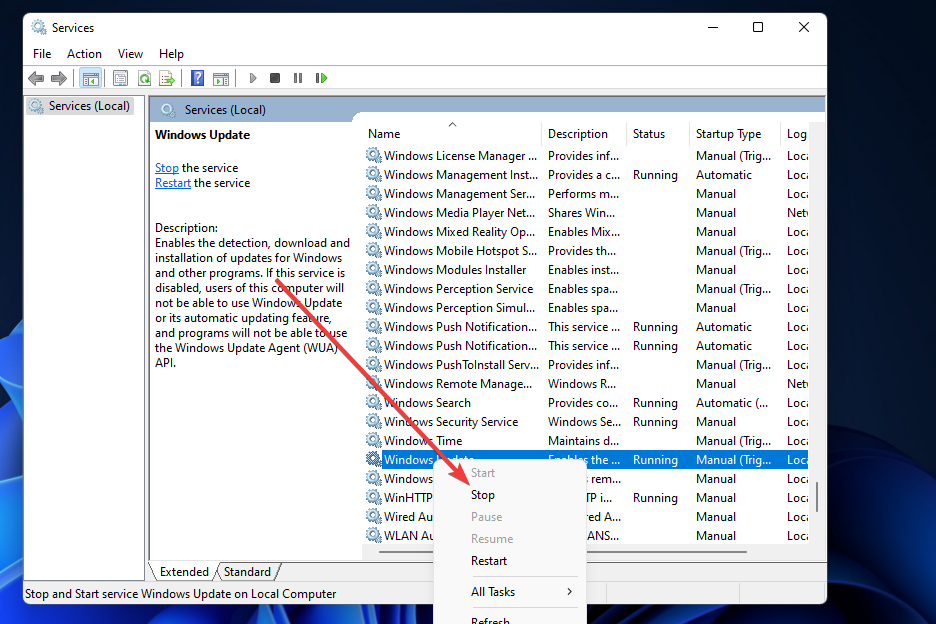
- ახლა დააწკაპუნეთ ფაილების მკვლევარიდავალების ზოლის ღილაკი.
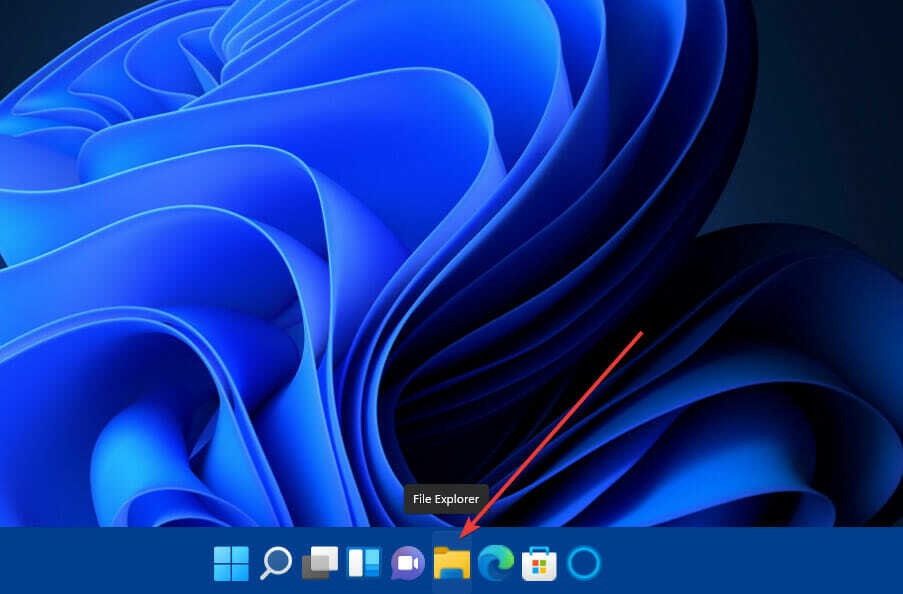
- გახსენით ეს საქაღალდე გზა:
C:\Windows - დააწკაპუნეთ მარჯვენა ღილაკით SoftwareDistribution საქაღალდე და აირჩიეთ გადარქმევა.
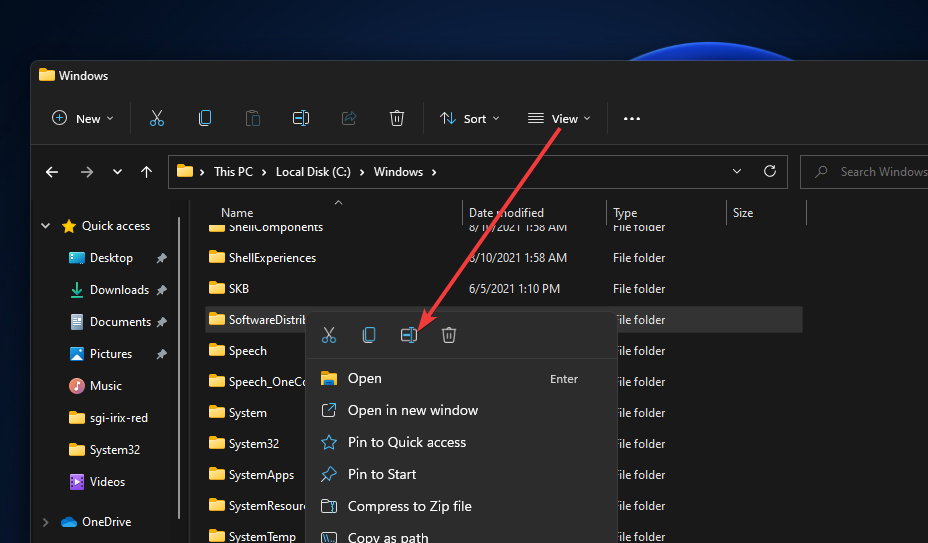
- შემდეგ შედი სდ.ძველი როგორც ახალი საქაღალდის სახელი.
- ამის შემდეგ, გახსენით ეს საქაღალდე ფაილების მკვლევარი:
C:\Windows\System32 - დააწკაპუნეთ მაუსის მარჯვენა ღილაკით catroot2 საქაღალდეზე და აირჩიეთ გადარქმევა ვარიანტი.
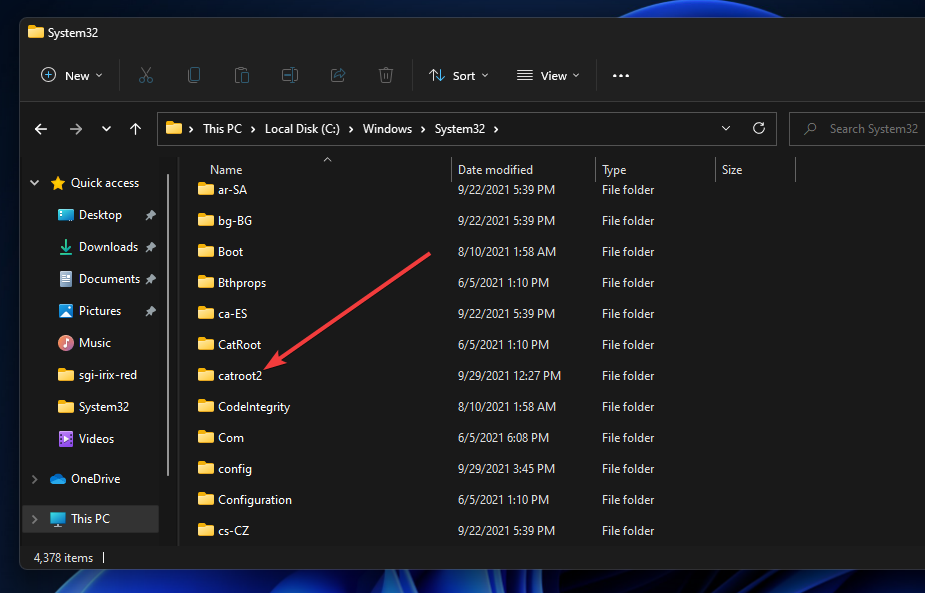
- შეყვანა catroot2.ძველი როგორც საქაღალდის ახალი სათაური.
- დაბრუნდით სერვისების ფანჯარაში და გადატვირთეთ ფონური ინტელექტუალური გადაცემის სერვისი, კრიპტოგრაფიული სერვისები, და ვინდოუსის განახლება სერვისებს მაუსის მარჯვენა ღილაკით და არჩევითდაწყება.
- ბოლოს დააწკაპუნეთ Ძალა და Რესტარტი პარამეტრები თქვენს დაწყება მენიუ გადატვირთვისთვის.
6. Windows-ის გასუფთავება
- გახსენით გაიქეცი როგორც ასახულია წინა რეზოლუციის პირველ ეტაპზე.
- ჩაწერეთ ეს ბრძანება გაიქეციტექსტის ყუთი და დააწკაპუნეთ კარგი:
msconfig - შემდეგი, დააწკაპუნეთ შერჩევითი გაშვება რადიო ღილაკი ზოგადი ჩანართზე, რომ აირჩიოთ იგი საჭიროების შემთხვევაში.
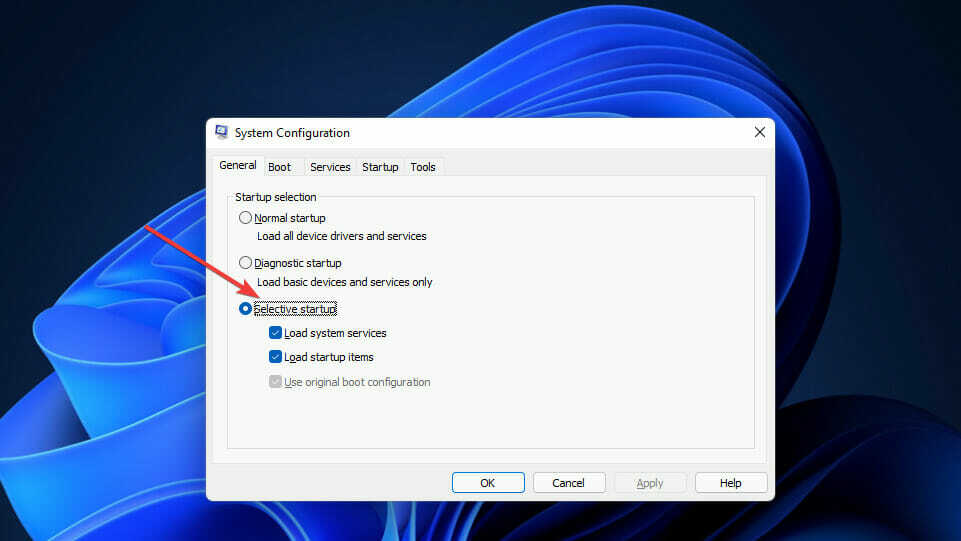
- მოხსენით მონიშვნა ჩატვირთეთ გაშვების ელემენტები მოსანიშნი ველი მისი არჩევის გასაუქმებლად.
- დარწმუნდით, რომ ჩატვირთეთ სისტემის სერვისები ჩამრთველი ჩართულია.
- დააწკაპუნეთ სერვისები ამ ჩანართის გასახსნელად.
- გააუქმეთ მოსანიშნი ველი ყველა Microsoft-ის დამალვამომსახურება.

- დააჭირეთ Ყველას გაუქმება ღილაკი, რათა მონიშნოთ ყველა მოსანიშნი ველი მესამე მხარის დარჩენილი სერვისებისთვის.
- დააწკაპუნეთ მიმართეთ და კარგი პარამეტრების შესანახად და დახურვისთვის Სისტემის კონფიგურაცია ფანჯარა.
- აირჩიეთ Რესტარტი დიალოგურ ფანჯარაში, რომელიც გამოჩნდება.
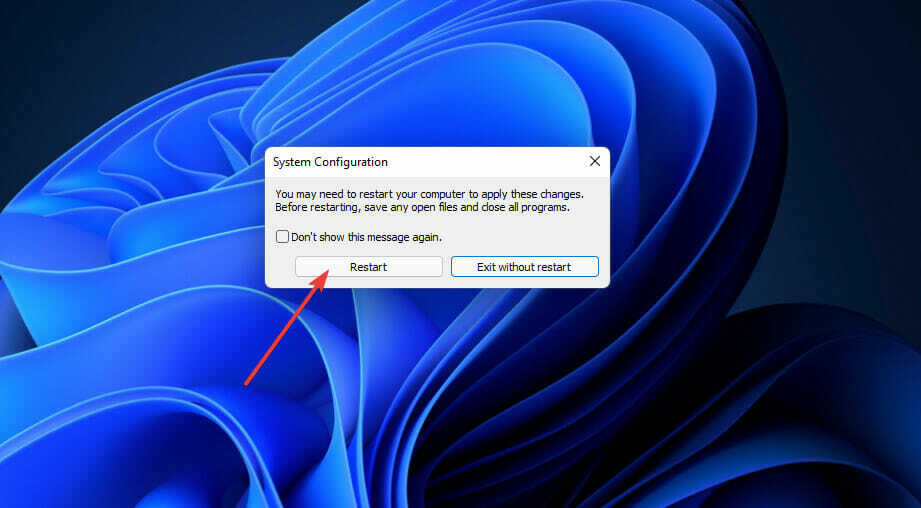
- სცადეთ განახლებების გამოყენება პარამეტრები Windows-ის სუფთა ჩატვირთვის შემდეგ, რათა ნახოთ, კვლავ წარმოიქმნება თუ არა შეცდომა 0x800705aa.
7. Windows-ის გადატვირთვა
ᲨᲔᲜᲘᲨᲕᲜᲐ
Windows 11-ის გადატვირთვა არის ბოლო გამოსავალი, რომელიც პლატფორმის ხელახლა ინსტალაციას ჰგავს. თქვენ მოგიწევთ ხელახლა დააინსტალიროთ ნებისმიერი პროგრამული უზრუნველყოფა, რომელიც არ იყო წინასწარ დაინსტალირებული თქვენს დესკტოპზე ან ლეპტოპზე Windows 11-ის გადატვირთვის შემდეგ და გახსოვდეთ, რომ ეს გამოსავალი იდეალურია Windows 10-ის მომხმარებლებისთვისაც.
- პირველი, გახსენით პარამეტრები დან დაწყება მენიუ.
- აირჩიეთ აღდგენა ზე სისტემა ჩანართი.
- დააწკაპუნეთ კომპიუტერის გადატვირთვა ამ უტილიტის გასახსნელად.
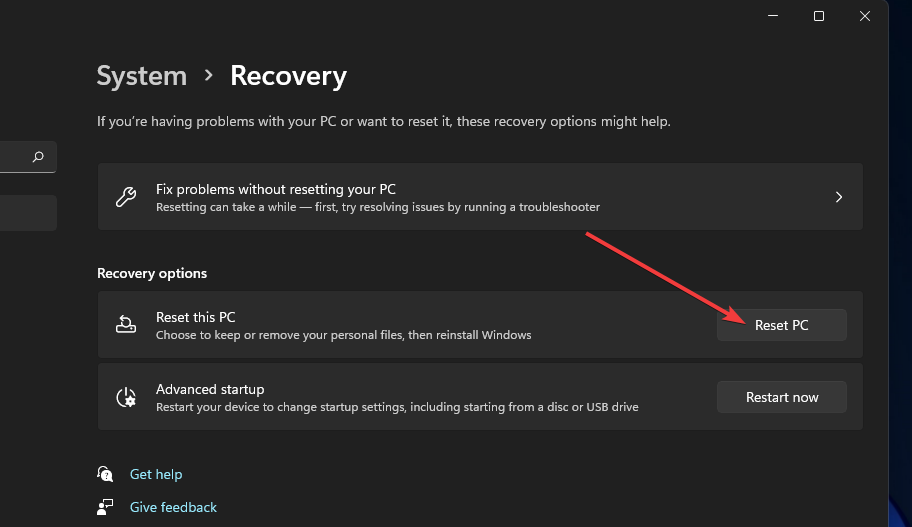
- აირჩიეთ შეინახე ჩემი ფაილები წელს გადააყენეთ ეს კომპიუტერი ფანჯარა.
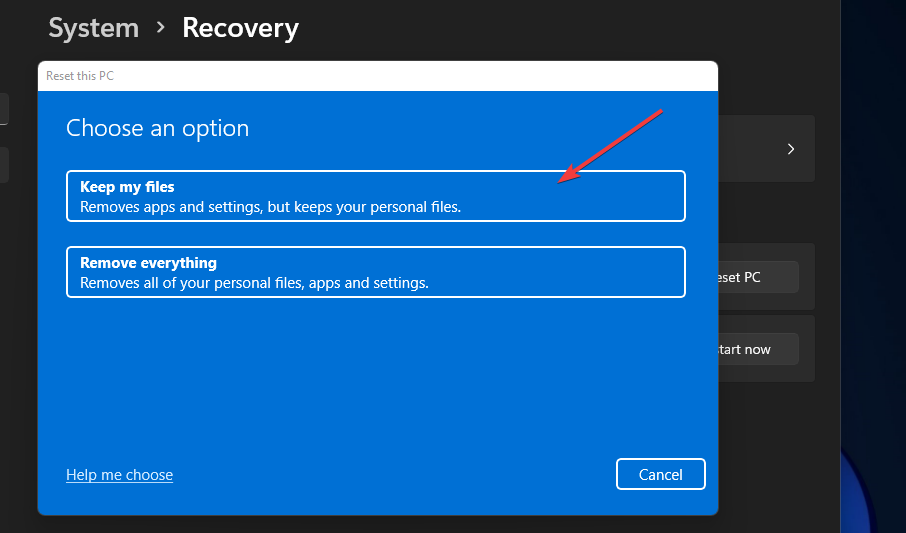
- დააწკაპუნეთ ღრუბლის ხელახლა ინსტალაცია ვარიანტი.
- დააჭირეთ შემდეგი ღილაკი დასადასტურებლად.
შემიძლია განახლებების დაყენება Windows Update სერვისის გამოყენების გარეშე?
დიახ, თქვენ შეგიძლიათ ხელით ჩამოტვირთოთ და დააინსტალიროთ განახლებები Windows Update სერვისის გარეშეც. Microsoft Update Catalog შეიცავს Windows-ის განახლებების საცავს ჩამოსატვირთად. ასე შეუძლიათ მომხმარებლებს ამ საიტიდან განახლებების ჩამოტვირთვა:
-
გახსენით Microsoft Update კატალოგის ვებსაიტი ბრაუზერში თქვენი არჩევანით.

- შეყვანა ა KB ნომერი განახლებისთვის საძიებო ველში ჩამოსატვირთად.
- დააწკაპუნეთ ჩამოტვირთვა ღილაკი განახლებისთვის, რომელიც შეესაბამება თქვენი კომპიუტერის Windows პლატფორმის ვერსიას და სისტემის არქიტექტურას.
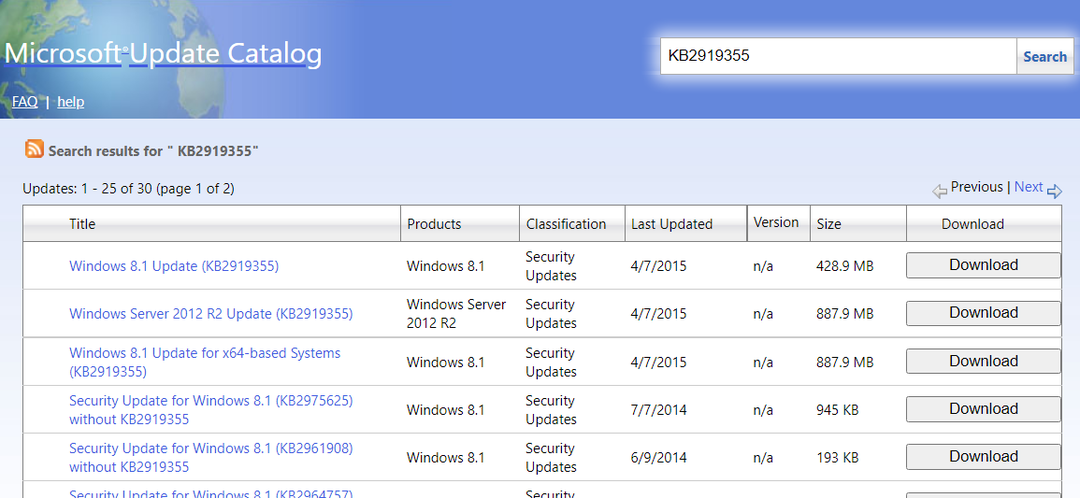
- შემდეგ დააწკაპუნეთ ჩამოტვირთვა ბმული, რომელიც იხსნება ფაილის შესანახად.
- გახსენით საქაღალდე, რომელიც შეიცავს გადმოწერილი განახლების ფაილს.
- დააწკაპუნეთ Windows განახლების ფაილზე მის დასაყენებლად.
თუ შეცდომა წარმოიქმნება Windows-ის ვერსიის (ფუნქციის) განახლების ინსტალაციის დროს პარამეტრები, სცადეთ პლატფორმის განახლება მედია შექმნის ხელსაწყოს მეშვეობით.
ვის შემიძლია დავუკავშირდე შეცდომის შესახებ 0x800705aa?
დაუკავშირდით Microsoft-ის მხარდაჭერის სერვისს Windows-ისთვის, თუ ჯერ კიდევ გჭირდებათ მეტი პოტენციური გამოსწორება 0x800705aa შეცდომისთვის. ამისათვის დააწკაპუნეთ Მხარდაჭერის მიღება ზე დაუკავშირდით Microsoft-ის მხარდაჭერის ვებგვერდს. ამის შემდეგ, ტექსტის ველში ჩაწერეთ შეცდომის აღწერა და დააწკაპუნეთ Დახმარების მიღება, მაშინ დაუკავშირდით მხარდაჭერას.
Microsoft-ის საზოგადოების ფორუმი ასევე ეხმარება ბევრ მომხმარებელს Windows-ის შეცდომების გამოსწორებაში. შეცდომის შესახებ პოსტის დასამატებლად დააწკაპუნეთ Დასვი კითხვა ვარიანტი ვინდოუსის ფორუმი. შემდეგ შეიყვანეთ შეცდომის დეტალები ტექსტის რედაქტორში და დააწკაპუნეთ გაგზავნა ღილაკი.
თუმცა, შესაძლოა არ დაგჭირდეთ Microsoft-ის მხარდაჭერის სერვისთან დაკავშირება, თუ იყენებთ Windows 11-ის ზემოთ მოცემულ რეზოლუციებს. ეს, ალბათ, მოაგვარებს პრობლემას მომხმარებლების უმეტესობისთვის.
ასევე არსებობს რამდენიმე სხვა პოტენციური გადაწყვეტა ამ საკითხისთვის, რომელიც შეიძლება იმუშაოს. Windows-ის ადრინდელ თარიღზე დაბრუნება სისტემის აღდგენით და მესამე მხარის ანტივირუსული საშუალებების დეინსტალაცია შეიძლება დაგეხმაროთ შეცდომის 0x800705aa გადაჭრაში.
ჩვენი Windows Update არ მუშაობს სახელმძღვანელო ასევე შეიცავს 0x800705aa შეცდომის პოტენციურ შესწორებებს. ასე რომ, გაეცანით ამ სახელმძღვანელოსაც, სანამ დაუკავშირდებით Microsoft-ის მხარდაჭერის სერვისს და გაითვალისწინეთ, რომ Windows 10-ისთვის დეტალური შესწორებები შეიძლება გამოყენებულ იქნას Windows 11-ის მომხმარებლებმაც.
მსგავსი რამ არ განსხვავდება შეცდომის კოდი 0xa00f4271. დრაივერის დაზიანებული ფაილები ხშირად დამნაშავეა, მაგრამ ჩვენი მეგზურიდან მიღებული გადაწყვეტილებები, სავარაუდოდ, შეასრულებს.
ჩვენ გვსურს მეტი მოვისმინოთ თქვენგან ამ თემაზე, ასე რომ მოგერიდებათ დაგვიტოვოთ კომენტარი ქვემოთ მოცემულ კომენტარების განყოფილებაში.


